はじめに
前回の記事では、Godotの紹介をしました。今回は、実際にインストールをはじめていきます。
Godotのダウンロード
■では早速インストールしていきましょう。まずは公式HPへ飛びます。
Godot Engine – Free and open source 2D and 3D game engine
■2024/9/2現在では、Topページが下記のようになっています。
[Download Latest]のボタンを押します。
(どうでもいいですが Latest は”最新の”という意味です)
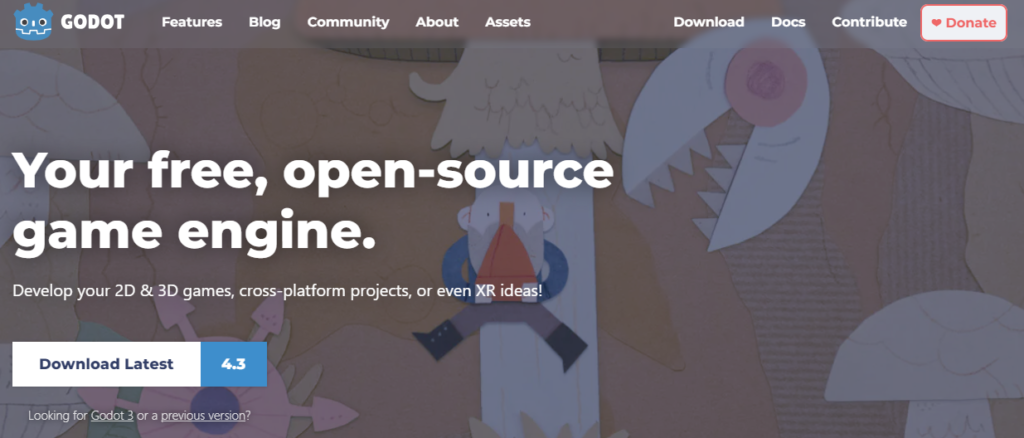
■すると次の画面に変わります。
これは何でしょうね。上が通常版で下が.NET版なのでしょうかね。
.NET版が何のためにあるのか、わからない人が多いと思います。
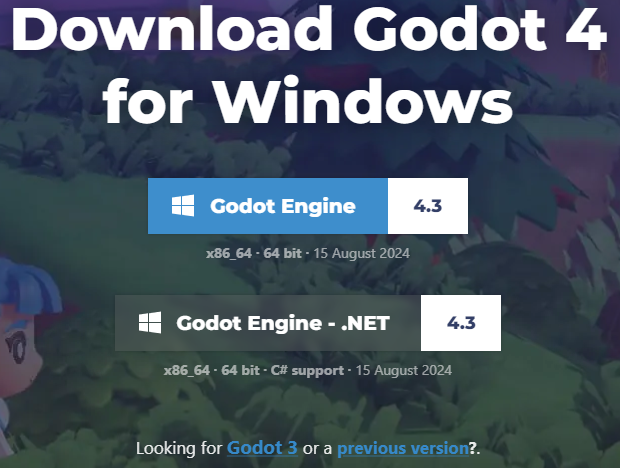
まず上のGodotエンジンですが、これはGDScriptというPythonに近い言語仕様のスクリプトを使います。要点をずばり言ってしまうと、インタプリタ言語なので速度を犠牲にするかわり、見やすくわかりやすいコードが書けるということです。つまり小規模かつ単純なプロジェクト向けです。
次に下のGodotエンジン(.NET)ですが、これはUnityでもよく使われるC#をベースとしたものです。これも要点をずばり言うと、GDScriptに比べてかなり高速に動きます。その代わり、GDScriptとの親和性が悪く、扱いずらいという難点があります。大規模かつ複雑なプロジェクト向けです。このブログではどちらも使いますが、ここではMono版と呼ばれている、下の.NETバージョンを選択してください。
なぜMono版を使うかというと、これは通常版に比べてC#のオプション機能が+αされているもので、通常版でできることに加えてC#も扱えるという機能拡張版だからです(要するに通常版でできることでMono版にできないことは無い)。Mono版だからC#しか使えなくなる、とかそういうわけではないのでご安心ください。
■ダウンロード完了
上の手順と同時に、Godot_v4.3-stable_mono_win64.zip がダウンロードされます。
ダウンロード後、解凍すると Godot_v4.3-stable_mono_win64 というフォルダが出現。
さらにその下にEXEの Godot_v4.3-stable_mono_win64.exe があるので起動します。
以上で完了ですが、起動後に下記の画面が出てきた人もいると思います。
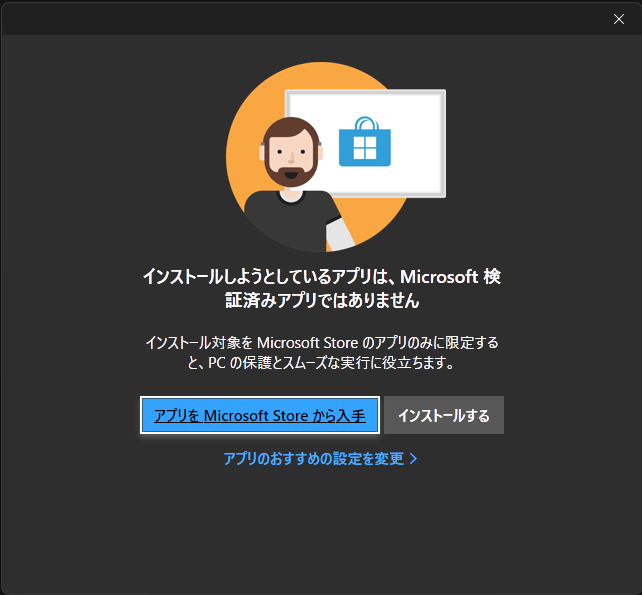
絵のおっさんがヒゲをはやした泥棒に見えるのでなんだかヤバいことになってしまったように見えますが、これはWindowsの機能の1つで、Microsoft Storeのようなよく知られたサイトではないところからアプリをダウンロードした場合、危険性があるので待ったをかける仕組みです。
といえば聞こえはいいですが、見方を変えるとMicrosoftのストアに誘導しようとするお節介機能ともいえますよね。結論、無視して「インストールする」を選択しましょう。
■起動完了
機動が完了すると下記のプロジェクトマネージャのGUIが表示されます。
インストール作業はこれで完了です。
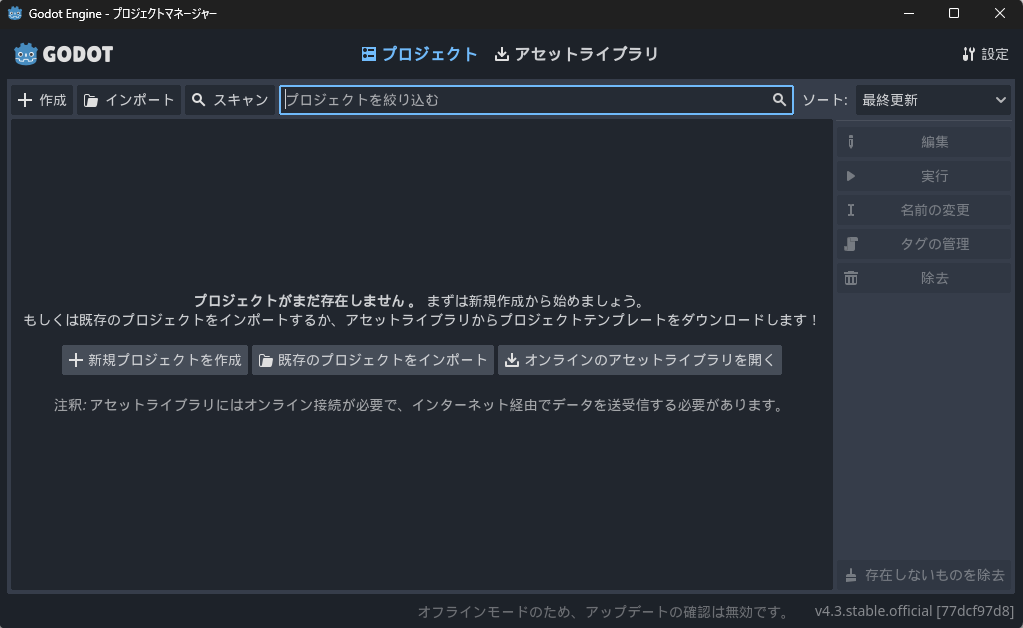
まとめ
これでインストールは完了です。次の記事では、最初のプログラムを実行してみましょう。


コメント